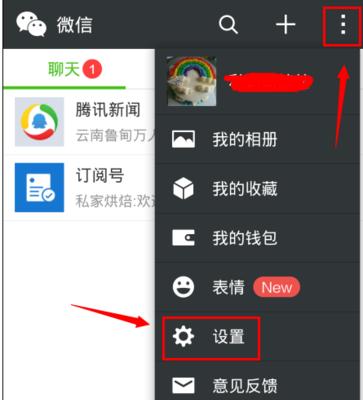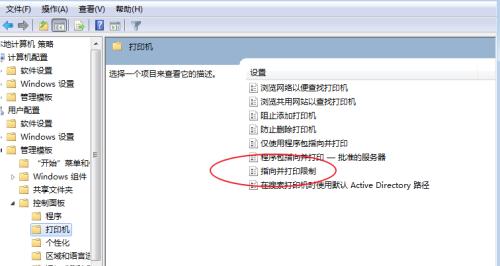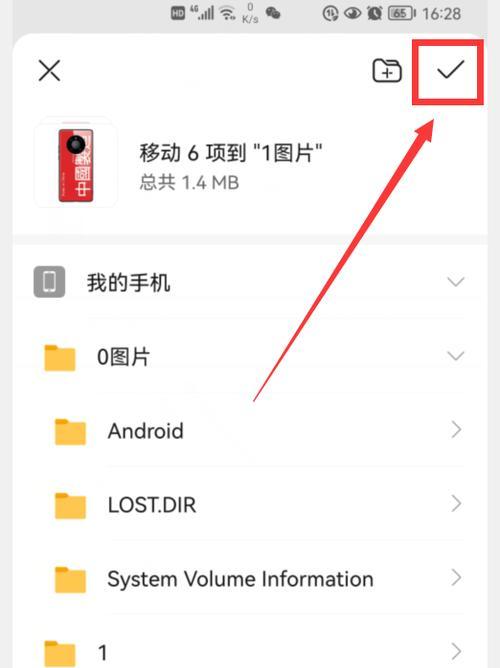电脑开机速度慢是许多电脑用户经常遇到的问题,它不仅浪费了我们宝贵的时间,还让我们的工作和生活受到了干扰。为了帮助大家解决这一问题,本文将介绍15个简单有效的调整措施,让你的电脑开机速度得到极大提升。
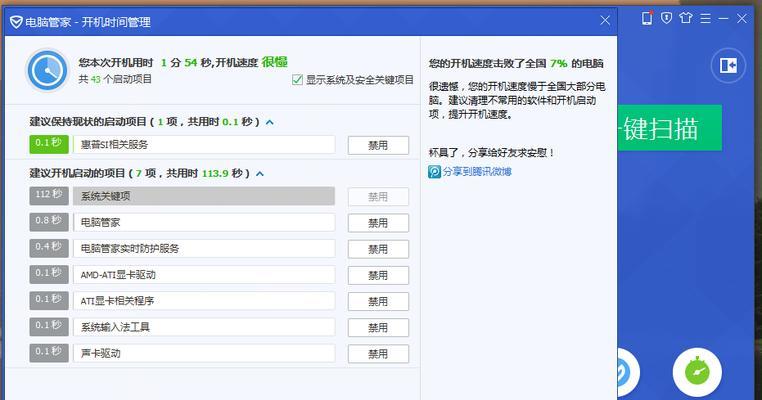
关闭开机自启动软件
关闭开机自启动软件可以减少开机时系统加载的程序数量和负担,进而提升开机速度。点击任务管理器->启动,禁用那些你不需要在开机时自动运行的软件。
清理系统垃圾文件
使用专业的系统清理工具,如CCleaner等,可以帮助我们清理系统中的垃圾文件,包括缓存文件、临时文件等,从而释放磁盘空间,加快开机速度。
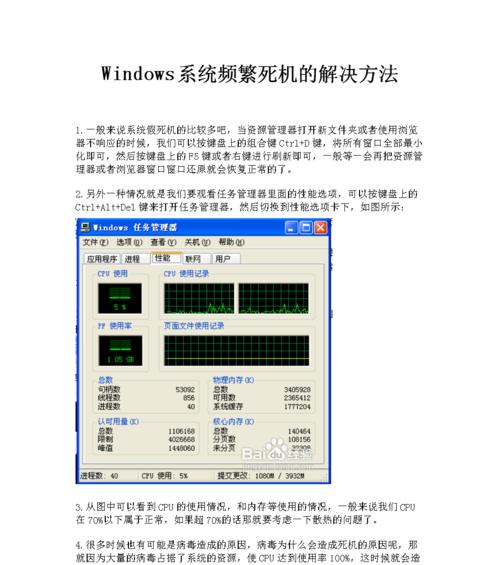
优化启动项
通过系统配置实用程序(msconfig),我们可以选择性地禁用那些我们不需要在开机时启动的程序,从而减少开机时间。
升级硬件配置
如果你的电脑配置较低,可能是开机速度慢的原因之一。考虑升级硬件,如增加内存、更换固态硬盘等,可以显著提升开机速度。
清理系统注册表
系统注册表中存储了大量的配置信息,而过多的无效或损坏的注册表项会导致系统运行缓慢。使用注册表清理工具,如WiseRegistryCleaner等,可以帮助我们清理无效的注册表项,从而加速开机过程。
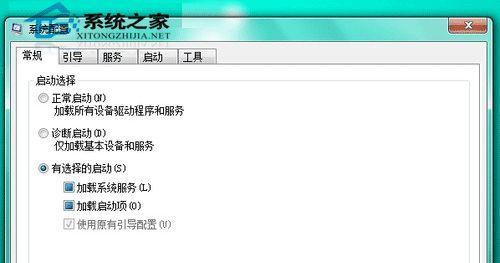
关闭开机自动更新
有时,系统自动更新会导致开机速度变慢。在系统设置中关闭开机自动更新功能,可以节省开机时间。
使用固态硬盘
固态硬盘相比传统机械硬盘具有更快的数据读取和写入速度,使用固态硬盘可以显著提升电脑的开机速度。
优化磁盘碎片整理
使用磁盘碎片整理工具对硬盘进行定期整理和优化,可以提高硬盘读写速度,进而加快开机速度。
关闭不必要的后台进程
在任务管理器中关闭那些不必要的后台进程,可以释放系统资源,提升开机速度。
更换电脑启动项顺序
调整电脑启动项的启动顺序,将最常用的程序放在前面,可以加快开机速度。
更新系统和驱动程序
及时更新系统和驱动程序,可以修复一些与开机速度相关的问题,同时提升系统的稳定性和安全性。
关闭开机画面
关闭开机画面可以减少开机时需要加载的资源,从而加快开机速度。
禁用无用服务
禁用那些无用的系统服务,可以减少系统开机时的负担,提高开机速度。
定期清理系统内存
定期清理系统内存,可以释放占用的内存资源,从而加速开机过程。
重装操作系统
如果以上方法都无法解决开机速度慢的问题,考虑重装操作系统。重装操作系统可以清除所有的垃圾文件和无效注册表项,还原系统到初始状态,从而实现最大化的提速效果。
通过关闭开机自启动软件、清理系统垃圾文件、优化启动项、升级硬件配置等15个简单有效的调整措施,我们可以有效解决电脑开机速度慢的问题。希望本文的方法能够帮助到你,提升你的电脑使用体验。